Photoshop摳圖教程:用色相飽和度調背景摳卷發
時間:2024-02-07 10:30作者:下載吧人氣:35
素材

最終效果圖

1. 打開背景素材觀察,背景色塊雜亂,尤其那道白光,而且卷發色差較大,右邊的大部分頭發與黑背景混在一起。曾用濾鏡抽出或通道摳圖,不是費時就是效果欠佳。所以想到先進行色相飽和度調整,然后再摳圖。
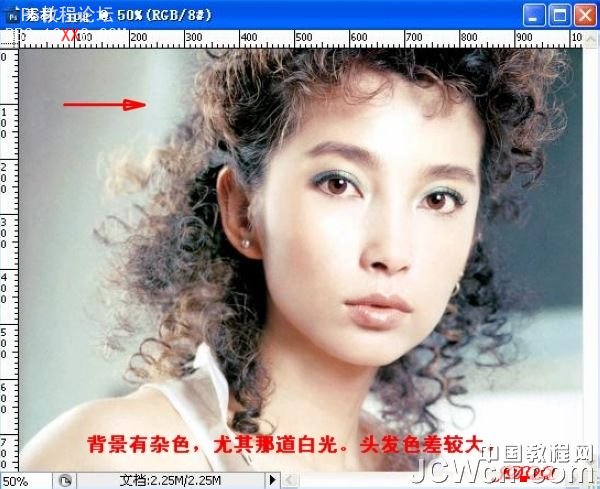
2. Ctrl+J把背景復制二層,得到圖層1和圖層1副本。新建圖層(圖層2),填充深綠色,
作為檢驗層,置于背景層之上。
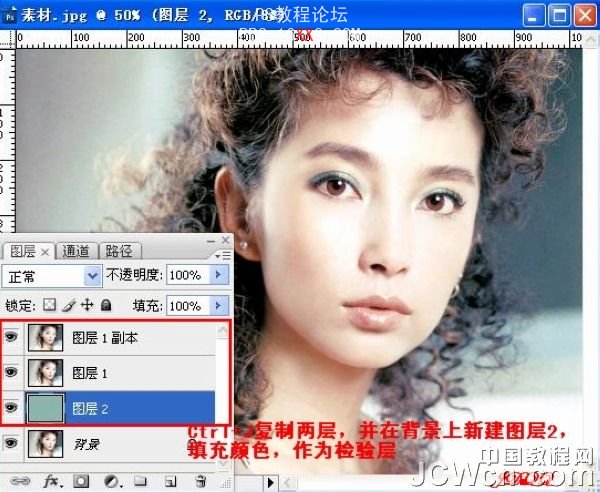
3. 用鋼筆工具在圖層1點描出人體主要部位(不包括散發),進入路徑面板,點擊 將路徑作為選區載入。
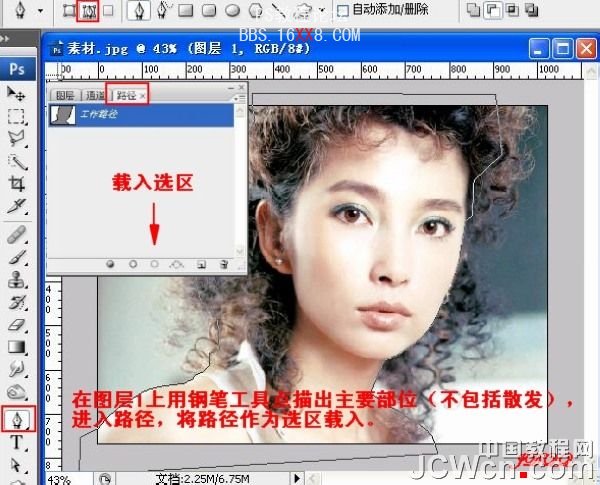
4. 回到圖層面板,選擇---反選,給圖層1添加蒙板。人體主要部位已經摳出。

5. 對圖層1副本調節色相飽和度,使左邊卷發發邊盡量色彩一致,右邊卷發能與背景較好分離。圖示數值供參考。

6. 進入圖層1副本的通道。在紅綠藍三個通道中,綠通道卷發與背景的反差最大,但是一撮發梢不全,不要緊,可以用藍通道修補。復制綠通道,得到綠副本。
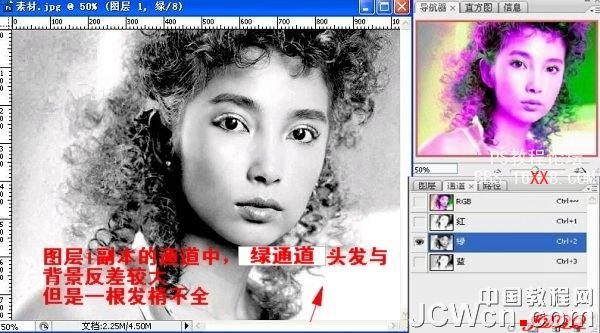
7. 在藍通道中,用矩形選框工具選一發梢,Ctrl+C復制,在綠副本中,Ctrl+V黏貼發梢,完成修補。然后取消選擇。
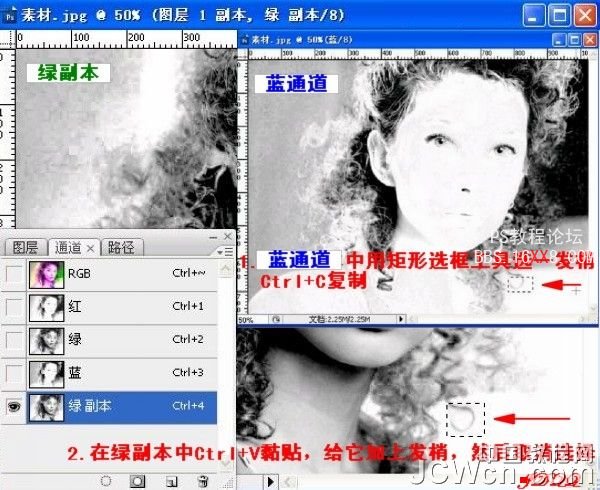
8. 再調綠副本色階,使頭發與背景黑白更分明。

9. 綠副本Ctrl+I反相,用矩形選框工具先后選取圖示三個區域調色階。數據見下一張圖示。

10. 三個區域的色階數據,供參考。
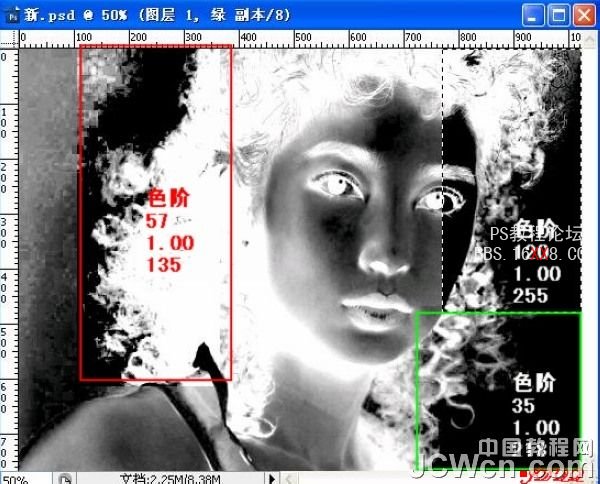
11. 用黑色畫筆清除殘余背景。
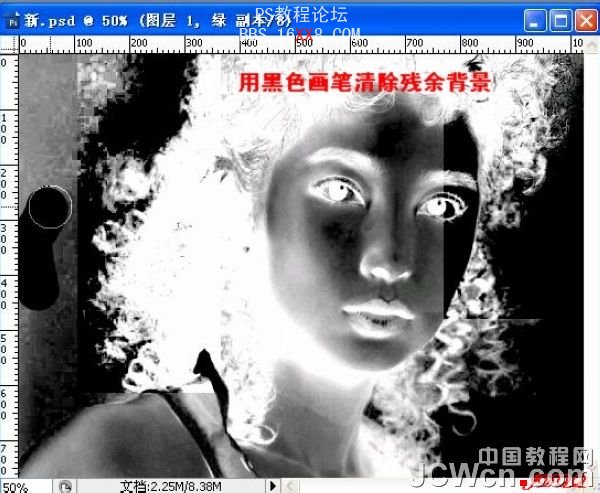
12. 在通道面板中,點擊箭頭所指,載入選區。
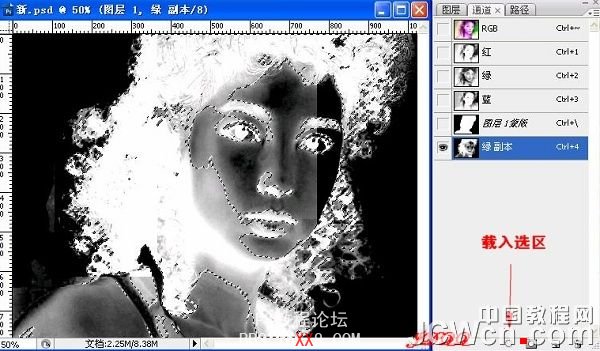
13. 回到圖層面板,選中背景層,Ctrl+J復制得到圖層3,并調整圖層順序(見圖)。基本完成摳圖。

14. 拉入新背景。

15. 做邊框:1)CTRL+ALT+SHIFT+E,蓋印圖層
2)新建圖層,選擇---全選,修改---邊界1像素,擴展20像素,編輯—填充,填一種顏色。
3)用你喜歡的圖層樣式做邊框。


網友評論